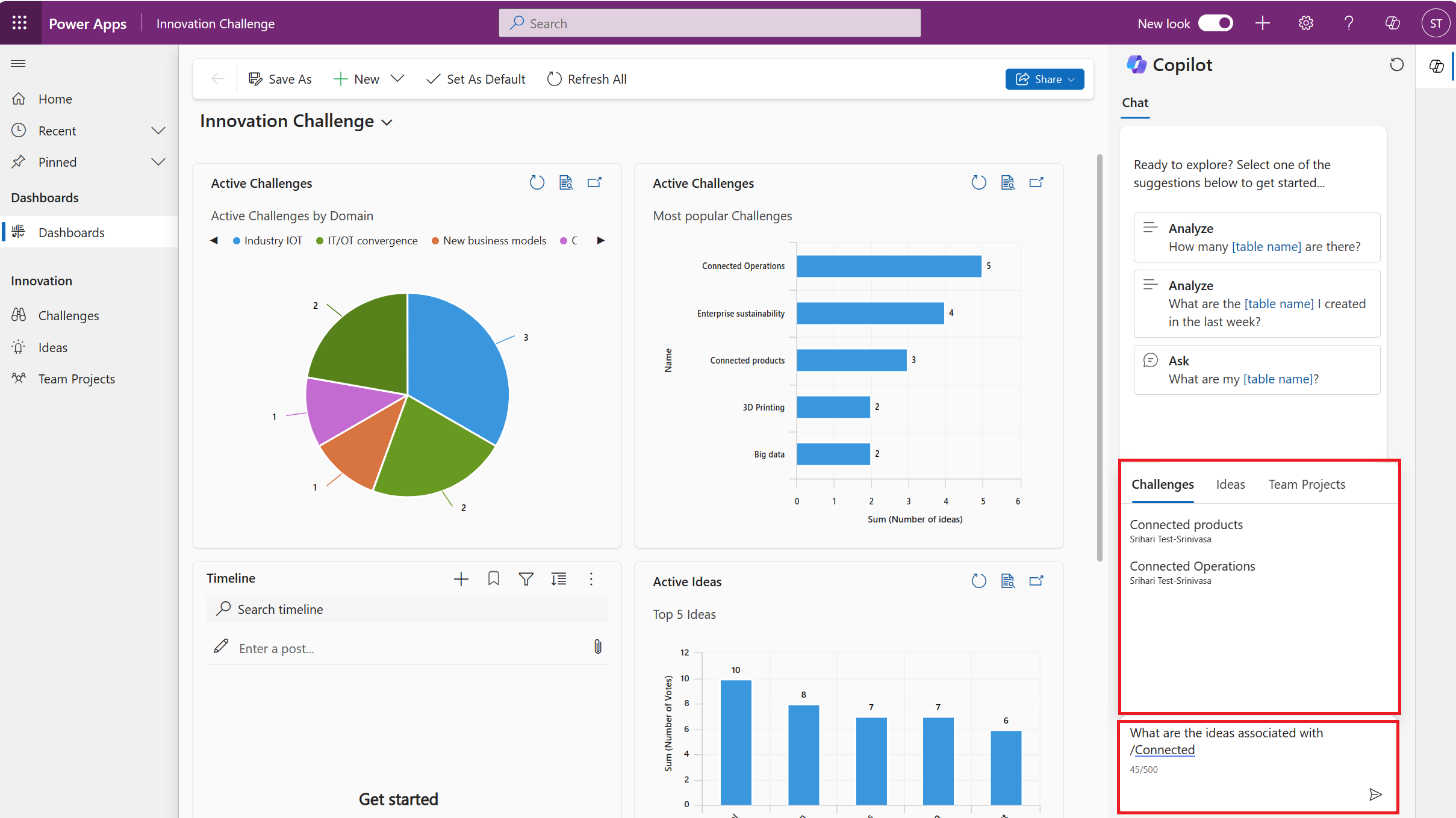Nota
L'accés a aquesta pàgina requereix autorització. Podeu provar d'iniciar la sessió o de canviar els directoris.
L'accés a aquesta pàgina requereix autorització. Podeu provar de canviar els directoris.
El xat copilot per a aplicacions basades en models és Power Apps un Ajudant d'IA d'última generació que us ajuda a obtenir informació sobre les dades de les vostres aplicacions mitjançant converses en llenguatge natural. El xat de copilot us ajuda a augmentar la vostra productivitat mitjançant informació i assistència de navegació basades en IA.
Important
Aquesta característica està disponible amb caràcter general a les aplicacions del Dynamics 365 i està disponible com a versió preliminar a Power Apps.
- Les característiques de versió preliminar no estan pensades per a l'ús de producció i poden tenir una funcionalitat restringida. Aquestes característiques estan disponibles abans d’un llançament oficial de producte per tal que els clients el puguin utilitzar abans i enviar-nos els seus comentaris.
- Un administrador ha d'habilitar el xat de copilot a l'aplicació perquè sigui visible a l'aplicació. Més informació: Afegir copilot per a usuaris d'aplicacions en aplicacions basades en models
Panell copilot
Després d'habilitar el xat de copilot, podeu accedir-hi mitjançant la icona de copilot a prop de l'extrem superior dret de la pàgina o mitjançant la icona de copilot a la part dreta de la barra d'ordres. Podeu expandir o reduir la subfinestra del copilot com vulgueu. Per defecte, la subfinestra s'expandeix després d'habilitar el xat de copilot.
![]()
Utilitzar copilot per fer preguntes
El xat de copilot a les aplicacions basades en models pot respondre preguntes sobre les dades de la Dataverse taula de l'aplicació. També us pot ajudar a navegar per l'aplicació. Per exemple, si introduïu Navega als reptes, el copilot obre automàticament la pàgina corresponent a l'aplicació.
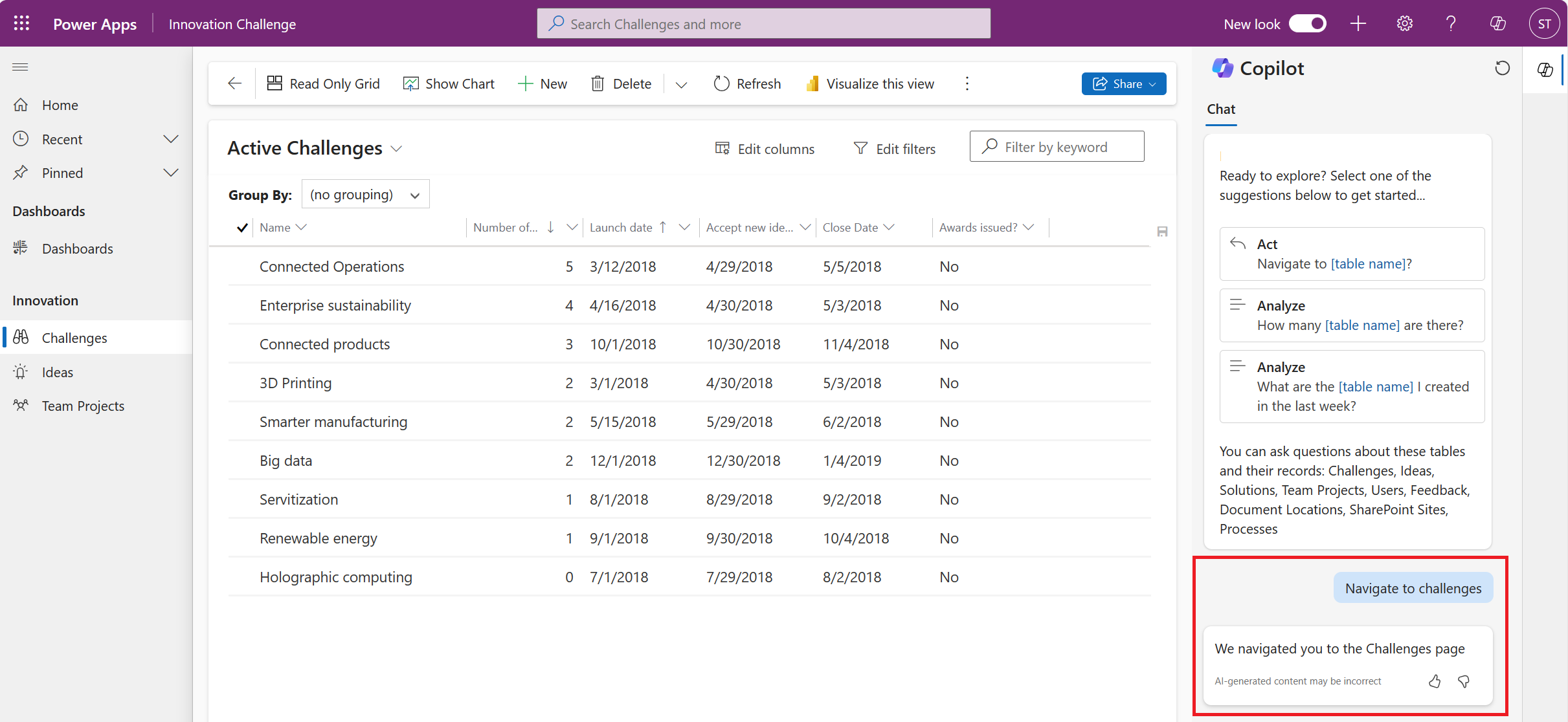
Preguntes suggerides pel xat del copilot
Per ajudar-vos a començar, el xat de copilot us pot suggerir preguntes per fer. Podeu editar i personalitzar aquestes preguntes (també conegudes com a sol·licituds) en funció de l'aplicació i del tipus d'informació que necessiteu del copilot.
Per veure més preguntes suggerides, seleccioneu Visualitza les sol·licituds a la subfinestra Copilot. Moltes de les preguntes suggerides tenen marcadors de posició que heu de substituir pel text adequat per completar la pregunta.
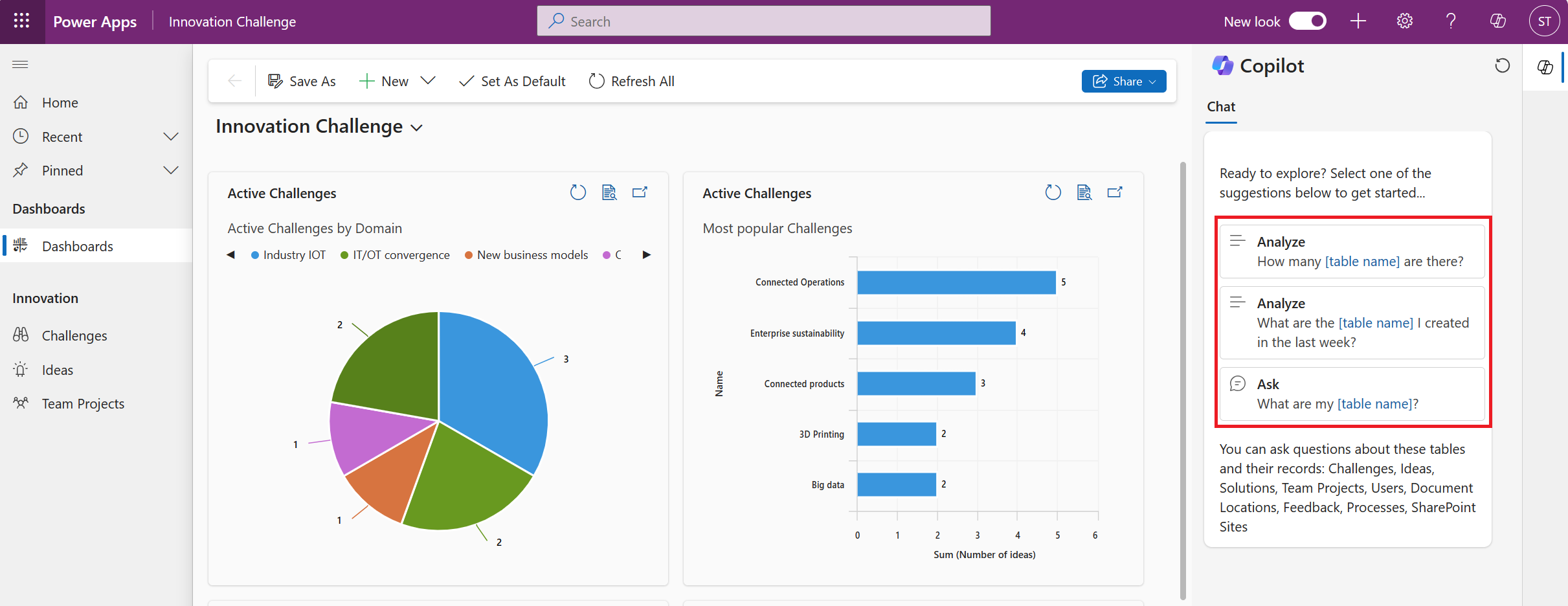
Utilitzar el selector de registres
Quan feu una pregunta, podeu utilitzar el selector de registres per seleccionar l'objecte de la pregunta. El selector de registres ajuda el xat de copilot a entendre el context de la vostra pregunta i proporcionar una resposta més precisa.
Introduïu una barra inclinada (/) per obrir el selector de registres i, a continuació, introduïu el nom del registre. Seleccioneu el registre que vulgueu i completeu la pregunta perquè sigui significatiu. Finalment, envieu la pregunta a copilot per veure la resposta.
Per exemple, pregunteu al copilot "Quins són els detalls de Contoso?" Molts comptes poden tenir "Contoso" al seu nom, com ara Contoso, Inc., Contoso Co. i Contoso NW. El que realment voleu són els detalls de Contoso, Inc. El selector de registres ajuda a Copilot a abastar la pregunta al registre adequat per obtenir una resposta més rellevant i precisa.
El selector de registres està disponible al Dynamics 365 Sales i Power Apps a les aplicacions basades en models.
Nota
- En utilitzar el selector de registres, augmenteu la probabilitat que el xat de copilot pugui entendre la vostra pregunta i, per tant, respondre amb una resposta precisa.
- El selector de registres requereix que Dataverse la cerca estigui habilitada i configurada per a la capacitat de cerca d'escriptura anticipada.
Proporciona comentaris
A menys que l'administrador hagi desactivat la funció de comentaris, cada copilot resposta inclou un botó M'agrada (icona "polze cap amunt") i un botó No m'agrada (icona "polze avall"). Per a cada resposta, podeu seleccionar una d'aquestes icones per proporcionar comentaris que ens ajudin a millorar el xat de Copilot. Seleccioneu la icona "polze amunt" o "polze avall" segons correspongui. Opcionalment, proporcioneu comentaris amb les vostres pròpies paraules sobre el que us ha agradat o no us ha agradat de la resposta. Quan hàgiu acabat, seleccioneu Envia.